
Paskutinį kartą atnaujinta

Ar pastebite, kad jūsų iPhone kartais atlieka veiksmus, kai jo net nepaliečiate? Sužinokite, kaip išspręsti šią „ghost touch“ problemą „iPhone“ čia.
Ar kada nors pastebėjote, kad jūsų iPhone veikia net tada, kai jo neliečiate? Beveik tarsi vaiduoklis žaidžia su jūsų brangiu išmaniuoju telefonu?
Jei tai jūs, nesijaudinkite, jūsų (tikriausiai) nepersekioja. Galite susidurti su reiškiniu, vadinamu vaiduoklio prisilietimas. Čia ekranas reaguoja taip, tarsi jis būtų paspaustas, net kai nesate šalia jo.
Yra keletas priežasčių, kodėl taip gali nutikti, nuo aparatinės įrangos iki programinės įrangos problemų. Jei esate pasirengęs pradėti naikinti vaiduoklius, pateikiame keletą patarimų, kaip ištaisyti vaiduoklio prisilietimą „iPhone“.
Išvalykite ekraną
Pirmas dalykas, kurį reikia pabandyti, yra išvalyti ekraną. Ekrane esančios šiukšlės, prakaitas ar kūno aliejai gali būti jūsų vaiduoklio prisilietimo problemų priežastis. Jei kada nors išpylėte vandens ant savo iPhone ekrano, žinosite, kad tai gali sustabdyti jutiklinio ekrano atsaką taip, kaip tikitės.
Pabandykite sudrėkinti minkštą, nepūkuotą šluostę, pvz., valydami akinių lęšius. Švelniai patrinkite ekrano paviršių, kad pašalintumėte nešvarumus ar šiukšles. Jei jūsų iPhone yra iPhone 11 ar naujesnis, galite pabandyti naudoti šiltą muiluotą vandenį, jei drėgna šluostė neveikia, tačiau būkite atsargūs, kad į įkrovimo prievadą ar kitas angas nepatektų skysčio.
„Apple“ taip pat siūlo naudoti 70 procentų izopropilo alkoholio servetėlę, 75 procentų etilo alkoholio servetėlę arba Clorox dezinfekuojančią servetėlę, kad švelniai nuvalytų jūsų iPhone paviršius, įskaitant ekraną. Turėtumėte vengti produktų, kurių sudėtyje yra vandenilio peroksido arba baliklių, nes jie gali sukelti rimtą žalą.
Nuimkite ekrano apsaugą
Jei „iPhone“ turite ekrano apsaugą, tai gali sukelti vaizdų prisilietimo problemų, ypač jei po ekrano apsauga yra nešvarumų ar šiukšlių.
Lėtai nuimkite ekrano apsauginę plėvelę, pradėdami nuo vieno kampo, kol pašalinsite visą gaminį. Išvalykite ekraną, kaip aprašyta aukščiau, ir vėl bandykite naudoti savo iPhone. Jei vis tiek susiduriate su vaiduokliu, išbandykite vieną iš kitų galimų toliau pateiktų pataisymų.
Išimkite „iPhone“ dėklą
Dėl kietų telefono dėklų ekranas kartais gali šiek tiek deformuotis, ypač jei jie buvo numesti. Tai gali sukelti vaiduoklio prisilietimo problemų.
Pabandykite išimti „iPhone“ dėklą. Jei dėklas atrodo susisukęs, atsargiai nuimkite dėklą, kad daugiau nepažeistumėte iPhone.
Išėmę dėklą patikrinkite, ar vaizdų prisilietimo problemos vis dar išlieka.
Iš naujo paleiskite „iPhone“.
„Vaiduoklių prisilietimo“ problemos gali būti susijusios su programine įranga, o ne su ekranu. Jei taip yra, vienas iš pirmųjų dalykų, kuriuos reikia išbandyti, yra iš naujo paleisdami savo iPhone.
Norėdami iš naujo paleisti „iPhone X“ ar naujesnę versiją:
- Paspauskite ir palaikykite abu Šoninė mygtuką ir Patildyti
- Kai pasirodys slankikliai, slinkite Slinkite į Išjungti slankiklį į dešinę.
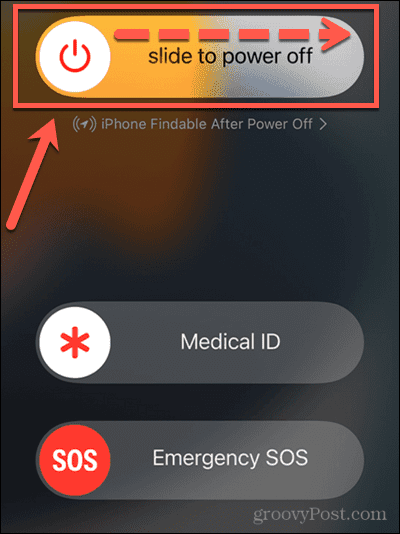
- iPhone išsijungs.
- Kai iPhone išsijungs, palaukite kelias sekundes, tada laikykite nuspaudę Šoninė mygtuką, kol pasirodys Apple logotipas.
Norėdami iš naujo paleisti ankstesnį „iPhone“:
- Paspauskite ir palaikykite Miego / Pabudimo mygtuką, esantį jūsų iPhone viršuje arba šone.
- Stumkite Išjungti slankiklį į dešinę.
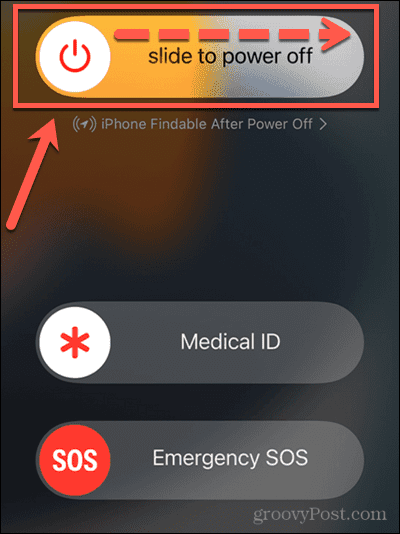
- iPhone išsijungs.
- Kai iPhone baigs išsijungti, palaukite kelias sekundes ir laikykite nuspaudę Miego / Pabudimo mygtuką, kol pasirodys Apple logotipas.
Priverstinai iš naujo paleiskite „iPhone“.
Jei jūsų vaiduoklio prisilietimo problemos yra pakankamai rimtos, gali nepavykti perbraukti reikiamu slankikliu, kad išjungtumėte „iPhone“. Tokiu atveju turėsite priverstinai iš naujo paleisti „iPhone“. Tai iš naujo paleis jūsų iPhone naudojant tik fizinius mygtukus ir nereikės naudoti ekrano.
Norėdami priversti iš naujo paleisti „iPhone 8“ ar naujesnę versiją:
- Paspauskite Pagarsink mygtuką ir atleiskite.
- Paspauskite Patildyti mygtuką ir atleiskite.
- Galiausiai paspauskite ir palaikykite Šoninė mygtuką, kol pasirodys Apple logotipas.
- Jūsų iPhone turėtų būti paleistas iš naujo.
Norėdami priversti iš naujo paleisti „iPhone 7“:
- Paspauskite ir palaikykite Šoninė mygtuką ir Patildyti
- Kai pasirodys Apple logotipas, atleiskite abu mygtukus.
- Jūsų iPhone turėtų būti paleistas iš naujo.
Norėdami priversti iš naujo paleisti „iPhone 6s“ ar senesnę versiją:
- Paspauskite ir palaikykite Namai mygtuką ir Šoninė mygtuką tuo pačiu metu.
- Kai pasirodys „Apple“ logotipas, atleiskite mygtukus.
- Jūsų iPhone turėtų būti paleistas iš naujo.
Atnaujinkite iOS ir programas
Kita galima vaiduoklio prisilietimo prie jūsų iPhone priežastis yra tai, kad jūsų operacinė sistema yra pasenusi arba naudojate programą, kurią reikia atnaujinti. Bandyti atnaujinant savo programas ir įdiegti naujausią „iOS“ versiją, kad sužinotumėte, ar tai išsprendžia problemą.
Norėdami rankiniu būdu atnaujinti iOS:
- Atviras Nustatymai.
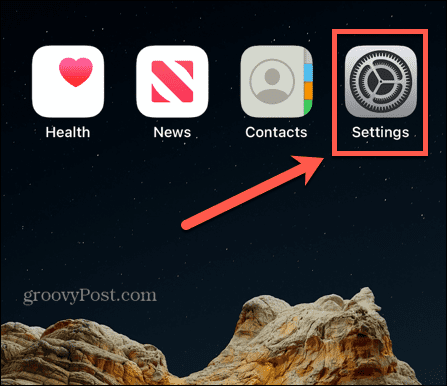
- Bakstelėkite Generolas.
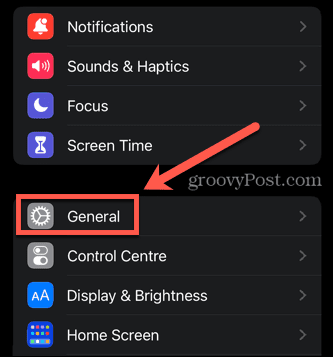
- Pasirinkite Programinės įrangos atnaujinimas.
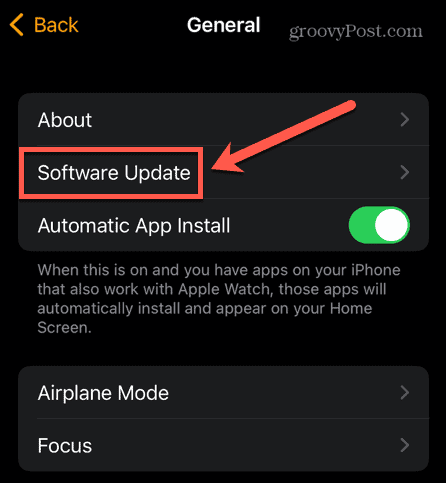
- Jei yra naujinimas, vykdykite ekrane pateikiamas instrukcijas, kad jį įdiegtumėte.
Jei norite rankiniu būdu atnaujinti programas savo iPhone:
- Atidaryk Programėlių parduotuvė.
- Bakstelėkite savo profilį viršutiniame dešiniajame ekrano kampe.

- Slinkite žemyn iki programų sąrašo ir bakstelėkite Atnaujinti viską.
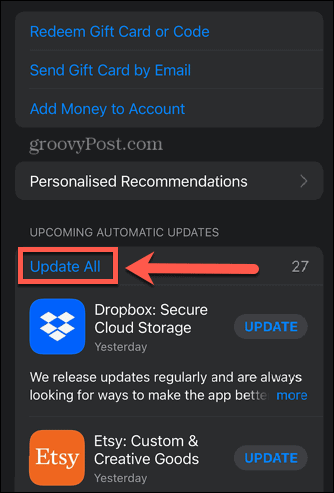
Iš naujo nustatykite „iPhone“ nustatymus
Jei nė vienas iš aukščiau pateiktų metodų nepadėjo ištaisyti vaiduoklio prisilietimo jūsų iPhone, galite pabandyti iš naujo nustatyti iPhone nustatymus. Tai yra šiek tiek mažiau branduolinė parinktis nei gamyklinių parametrų atkūrimas. Jis atkurs nustatymus, pvz., garso nustatymus, ekrano nustatymus ir tinklo nustatymus, bet jūsų programos, nuotraukos, vaizdo įrašų failai ir kiti duomenys liks nepaliesti.
Norėdami iš naujo nustatyti „iPhone“ nustatymus:
- Atidaryk Nustatymai programėlė.
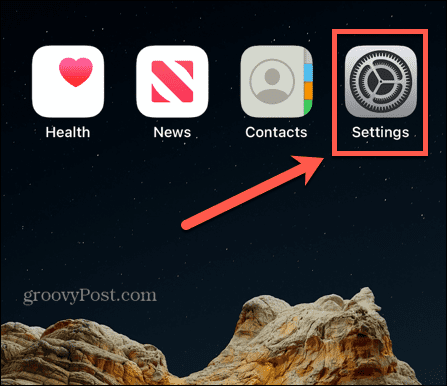
- Pasirinkite Generolas.
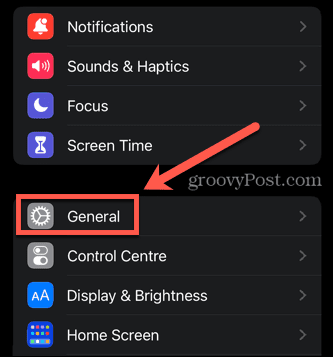
- Slinkite žemyn ir bakstelėkite Perkelkite arba iš naujo nustatykite iPhone.
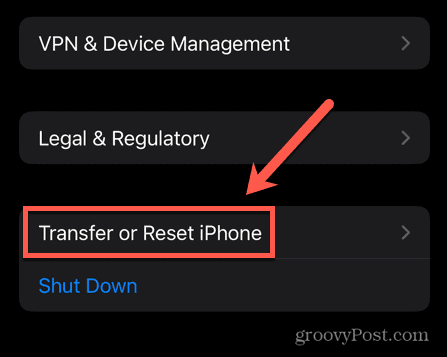
- Bakstelėkite Nustatyti iš naujo.
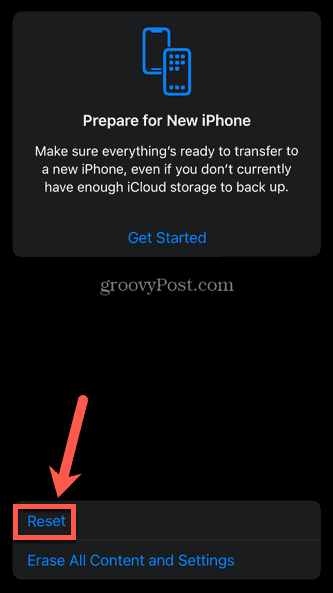
- Pasirinkite Iš naujo nustatyti visus nustatymus.
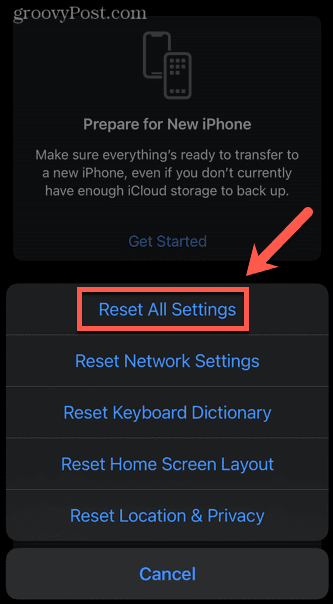
Atkurkite iPhone gamyklinius nustatymus
Jei „iPhone“ nustatymų atkūrimas nepadėjo pašalinti vaiduoklio prisilietimo, turėsite išbandyti drastiškesnį metodą. Atkūrus gamyklinius „iPhone“, visas turinys bus ištrintas ir grąžinamas į pradinę būseną. Jei neturite atsarginės duomenų kopijos kur nors kitur, prarasite viską.
Tačiau jei turite atsarginę „iPhone“ kopiją „iCloud“ arba kompiuteryje, galėsite ją atkurti, kai bus atliktas gamyklinių parametrų atkūrimas.
Norėdami atkurti iPhone gamyklinius nustatymus:
- Atviras Nustatymai.
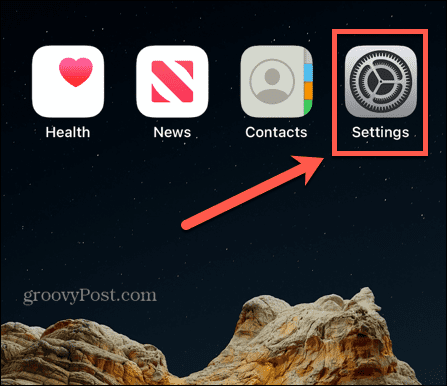
- Pasirinkite Generolas.
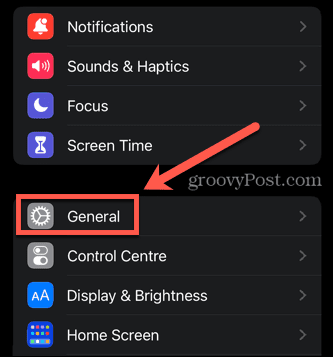
- Ekrano apačioje palieskite Perkelkite arba iš naujo nustatykite iPhone.
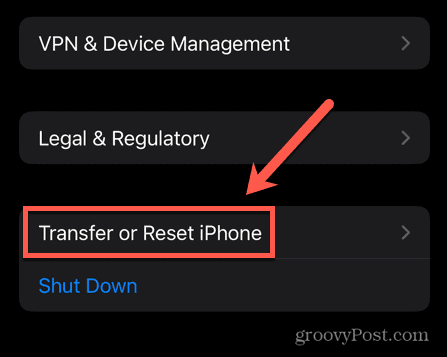
- Bakstelėkite Ištrinti visą turinį ir nustatymus.
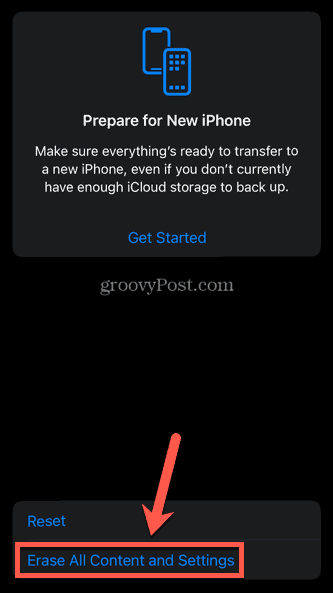
- Jei esate tikri, kad norite tęsti, bakstelėkite Tęsti.
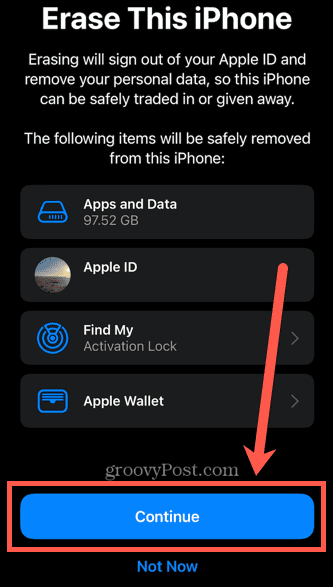
- Jūsų iPhone ištrins visus jūsų duomenis ir grįš į pradinę būseną.
- Jei turite atsarginę kopiją, galite tai padaryti dabar atkurti savo iPhone.
Nustatykite savo iPhone iš atkūrimo režimo
Kartais net gamyklinių parametrų atkūrimas neišspręs jūsų problemų. Galite pastebėti, kad užuot paleidus iš naujo, jūsų „iPhone“ ilgam įstringa ant „Apple“ logotipo ir nėra pažangos juostos. Jei taip yra, turėsite pabandyti nustatyti savo iPhone iš atkūrimo režimo. Tai leidžia atnaujinti arba atkurti „iPhone“, kai negalite jo dirbti kitu būdu.
Norėdami atnaujinti arba atkurti „iPhone“ atkūrimo režimu:
- Prijunkite savo iPhone prie Mac arba PC. Jei naudojate „macOS Catalina“ ar naujesnę versiją, įsitikinkite, kad „macOS“ yra atnaujinta. Jei naudojate senesnę „MacOS“ versiją arba naudojate kompiuterį, įsitikinkite, kad „iTunes“ yra atnaujinta.
- Jei naudojate „macOS Catalina“ ar naujesnę versiją, atidarykite „Finder“. Ankstesnėse „macOS“ versijose arba asmeniniame kompiuteryje atidarykite „iTunes“. Jei iTunes jau buvo atidarytas, uždarykite programą ir atidarykite ją dar kartą.
- Įjunkite „iPhone“ į atkūrimo režimą vienu iš šių būdų:
- Jei naudojate iPhone 8 ar naujesnę versiją, greitai paspauskite ir atleiskite Pagarsink Padarykite tą patį su Patildyti mygtuką, tada paspauskite ir palaikykite Šoninė mygtuką.
- „IPhone 7“ paspauskite ir palaikykite Šoninė ir Patildyti mygtukus tuo pačiu metu.
- Jei naudojate iPhone 6s ar senesnę versiją, paspauskite ir palaikykite Namai ir Į viršų (arba Šoninė) mygtukus vienu metu.
- Kai pasirodys „Apple“ logotipas, laikykite nuspaudę mygtuką arba mygtukus, kol „iPhone“ įjungs atkūrimo režimą. Kai „iPhone“ pamatysite atkūrimo ekraną, galite atleisti visus mygtukus.
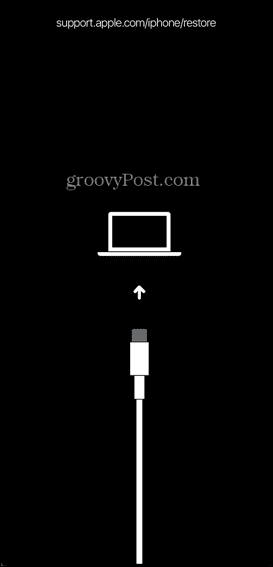
- Į Finder arba iTunes turėtumėte pamatyti pranešimą apie savo iPhone su parinktimis Atnaujinti arba Atkurti. Pirmiausia pabandykite jį atnaujinti. Jei tai neveikia, pakartokite procesą ir atkurkite savo iPhone.
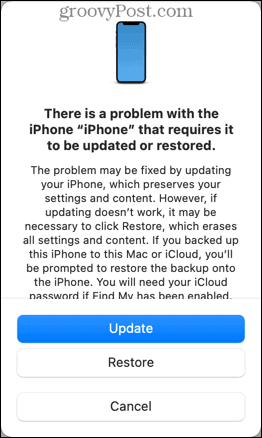
Sutaisykite arba pakeiskite ekraną
Jei nė vienas iš aukščiau pateiktų pataisymų neveikia, gali kilti ekrano aparatinės įrangos problema, kurios negalėsite išspręsti patys. Vienintelė galimybė yra išsiųsti jį pataisyti arba pakeisti.
Galite arba susisiekite su Apple palaikymo tarnybaarba apsilankykite „Apple“ mažmeninės prekybos parduotuvėje arba įgaliotajame „Apple“ remonto dirbtuvėse ir jie galės pataisyti arba pakeisti jūsų „iPhone“ ekraną.
Visada patartina pasidaryti atsarginę „iPhone“ kopiją prieš vežant „iPhone“ taisyti, jei jūsų duomenys būtų ištrinti taisymo proceso metu.
Kad jūsų iPhone veiktų sklandžiai
Išmokus ištaisyti vaiduoklį „iPhone“, išmanusis telefonas vėl pradės veikti taip, kaip turėtų. „Apple“ produktai turi sklandaus veikimo reputaciją, tačiau kartais viskas gali suklysti.
Jei jūsų klaviatūra vangi, galite pabandyti klaviatūros nustatymas iš naujo iPhone. Jei manote, kad viena iš jūsų programų gali sulėtinti darbą, galite pabandyti uždarant programą ar tai padeda. Taip pat yra būdai, kaip pašalinti vandenį iš „iPhone“. jei numesite kur nors, neturėtumėte!
Kaip išvalyti „Google Chrome“ talpyklą, slapukus ir naršymo istoriją
„Chrome“ puikiai išsaugo naršymo istoriją, talpyklą ir slapukus, kad optimizuotų naršyklės veikimą internete. Jos kaip...



